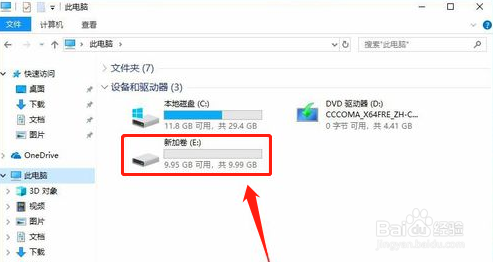1、首先我们需要打开电脑,在电脑桌面上,鼠标右键【此电脑】,选择【管理】打开,在计算机管理界面中点击【储存】点击【磁盘管理】。
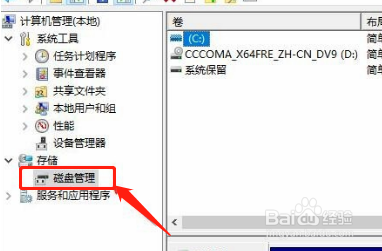
2、我们点击完磁盘管理之后,然后我们在右侧界面中找到c盘,鼠标右键选择压缩卷】打开,输入需要新建磁盘的大小,我这里输入的是10240,也就是10G大小。
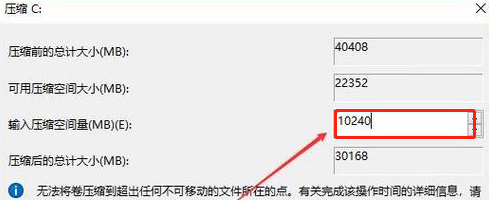
3、压缩完成后,界面中会出现一个黑色框,里面显示10G未分配的磁盘,鼠标右键黑色区域未分配的磁盘上,选择【新建简单卷】。

4、接下来一直点击下一步,直到分区完成,直接点击下一步,直到值默认就可以了,不需要修改,分区创建完成后黑色未分配磁盘就会变成蓝色的了,回到桌面,点击此电脑,我们就可以看到新的分区出现了。